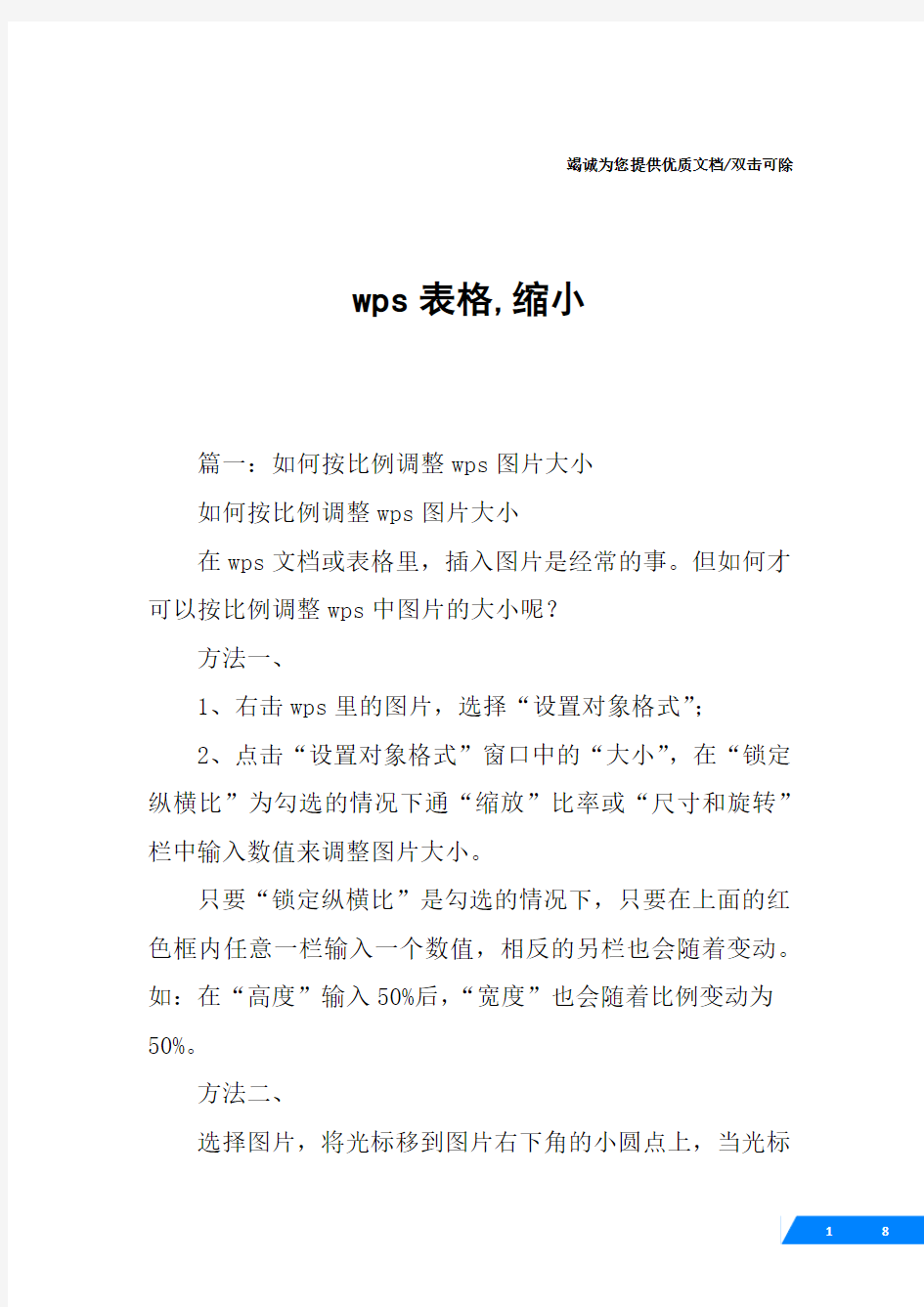
wps表格,缩小
- 格式:docx
- 大小:28.20 KB
- 文档页数:8
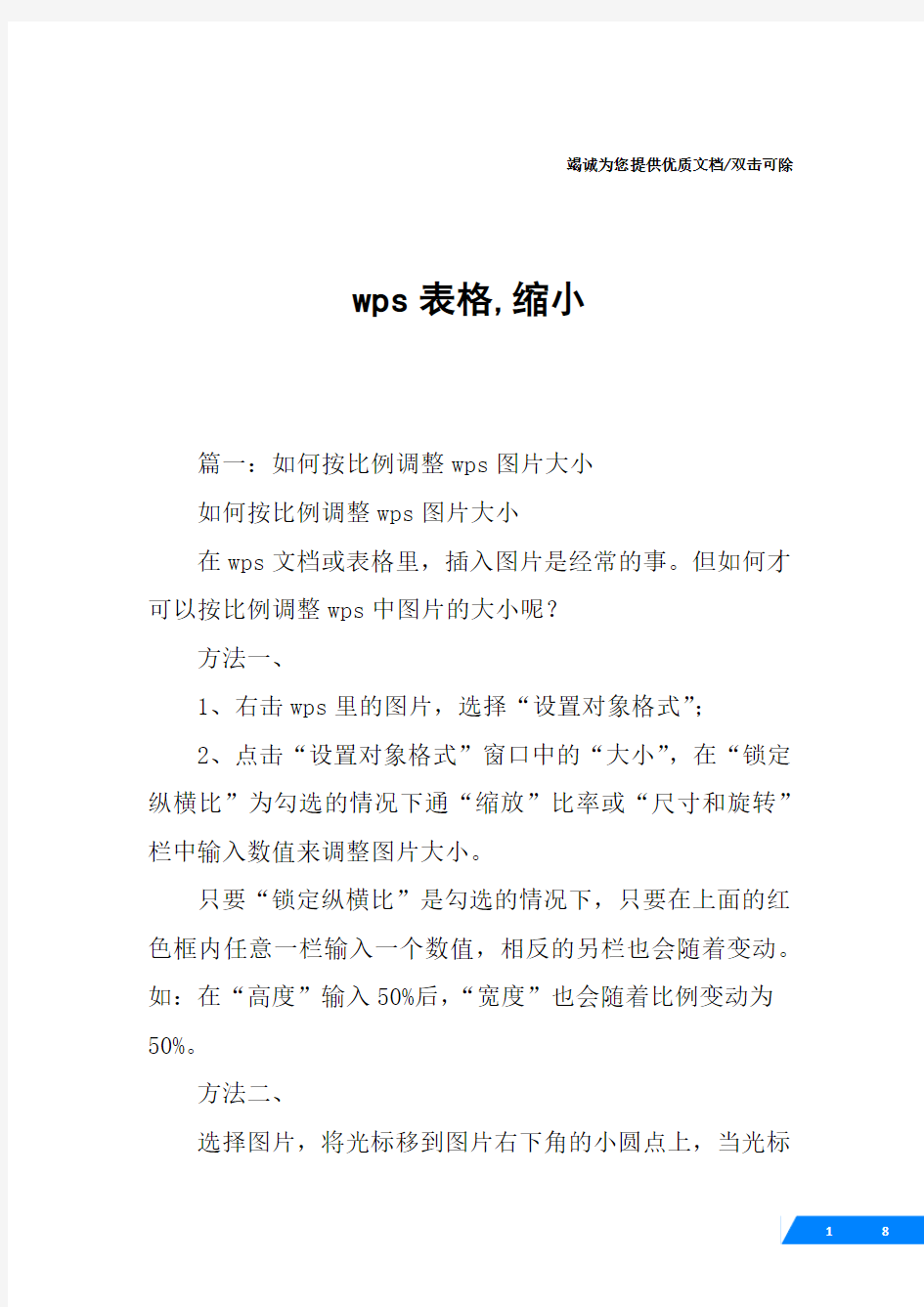
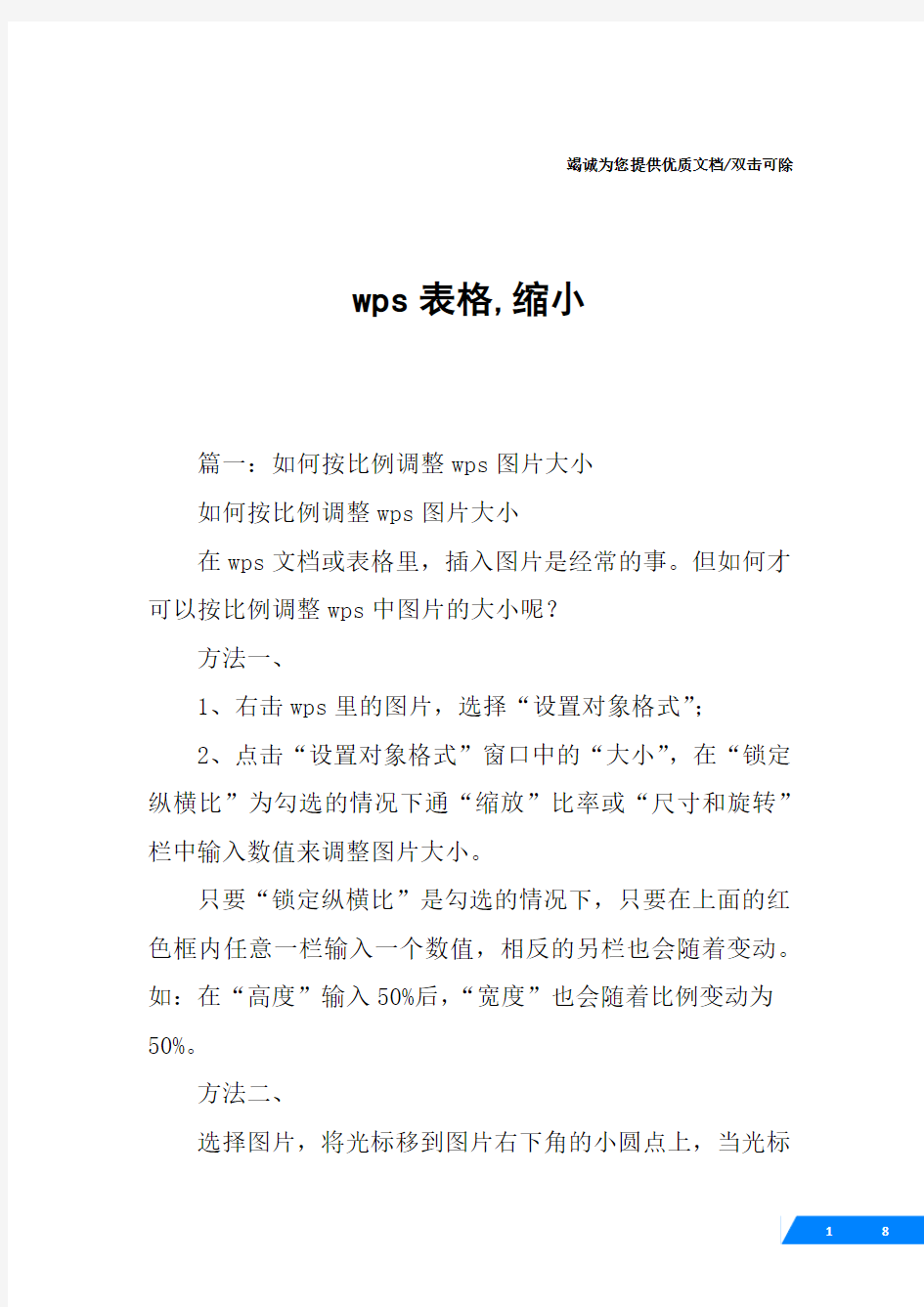
竭诚为您提供优质文档/双击可除
wps表格,缩小
篇一:如何按比例调整wps图片大小
如何按比例调整wps图片大小
在wps文档或表格里,插入图片是经常的事。但如何才可以按比例调整wps中图片的大小呢?
方法一、
1、右击wps里的图片,选择“设置对象格式”;
2、点击“设置对象格式”窗口中的“大小”,在“锁定纵横比”为勾选的情况下通“缩放”比率或“尺寸和旋转”栏中输入数值来调整图片大小。
只要“锁定纵横比”是勾选的情况下,只要在上面的红色框内任意一栏输入一个数值,相反的另栏也会随着变动。如:在“高度”输入50%后,“宽度”也会随着比例变动为50%。
方法二、
选择图片,将光标移到图片右下角的小圆点上,当光标
成两个小箭头时(如下图所示)按住shift键不放,拖动鼠标,图片即可成比例的变化了。
篇二:wpsexcel的操作教程(word精华版)
excel
第一章wps表格简介
电子表格软件:
1、强大的制作表格功能
2、强大的计算功能
3、强大的数据管理功能
行与列构成的格称为单元格。
表格共256列,65536行
单元格名称:“a1”“c5”
名称框:表格左上角
编辑栏
页标签
第二章wps表格文字编辑(一)
一、文字录入
①单元格内录入文字:直观
②编辑栏内录入文字:录入内容较多
如何避免录入数据的
智能优化,如1/4显示为4月1日,此时可以先输入单引号“’”,然后接着输入。
二、复制和粘贴
全选,也就是选择整个表格,全选按钮
三、调整行高和列宽
1、调整列宽
方法1:鼠标调整
方法2:选中a列,点击菜单格式--->列--->列宽,弹出列宽窗口,如图2-3-2所示,在列宽窗口中输入需要数值。如果输入的值不合适,多试几次即可。
2、调整多列的列宽
选中多列,调整方法同上。这样调整后,被选中的各列列宽宽度相同。
3、调整行高(方法同调整列宽)
4、最适合列宽
如果选择了最适合的列宽,那么各列的宽度以刚好容纳各列内容为佳
菜单-格式-列-最适合列宽
5、列的隐藏
选择需要隐藏的列
格式-列-隐藏(隐藏的列打印时也不打印)
6、取消隐藏
选择被隐藏列所在的区域(即左右两列),点击格式-列-取消隐藏
第三章表格的美化
对于前面我们所制作的表格,一般情况下,是不令人满意的,我们可以通过一些操作,使用表格更加美观,打印效果更好。
一、对齐
如图所示,单元格中的内容有的靠左,有的靠右,看着有些不太美观,下面我们自己来调整一下这些文字的对齐方式。
选中要操作内容区域,即a1:d3,然后点击菜单格式--->单元格,打开单元格格式对话框,单元格格式对话框有6页选项卡,选择其中的“对齐”选项卡,界面如图所示。
表格的合并和拆分
如图3-2-1所示,对于第1行,一般情况下我们希望a1到d1变成1个单元格,另一方面,希望它居中显示,用句术语叫做合并单元格。选中a1:d1区域,点击菜单格式--->单元格,从弹出的单元格格式对话框中,选择对齐页,选中合并单元格前面,然后按确定,如图。
既然有单元格的合并,那就得有单元格的拆分了。选中要拆分的单元格,然后点击菜单格式--->单元格,从弹出的单元格格式对话框中,选择对齐页,去掉合并单元格前面的“√”,然后按确定即可完成。
篇三:wps全部常用快捷键